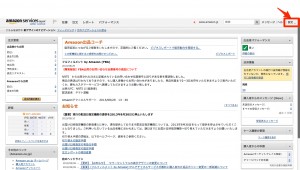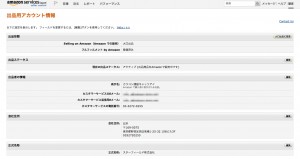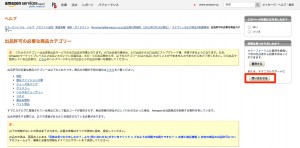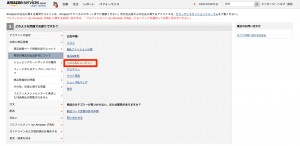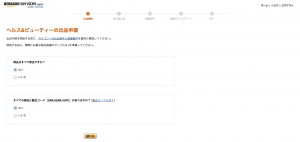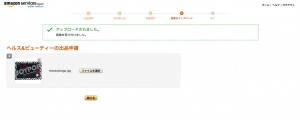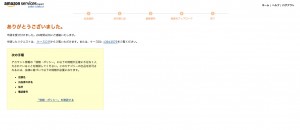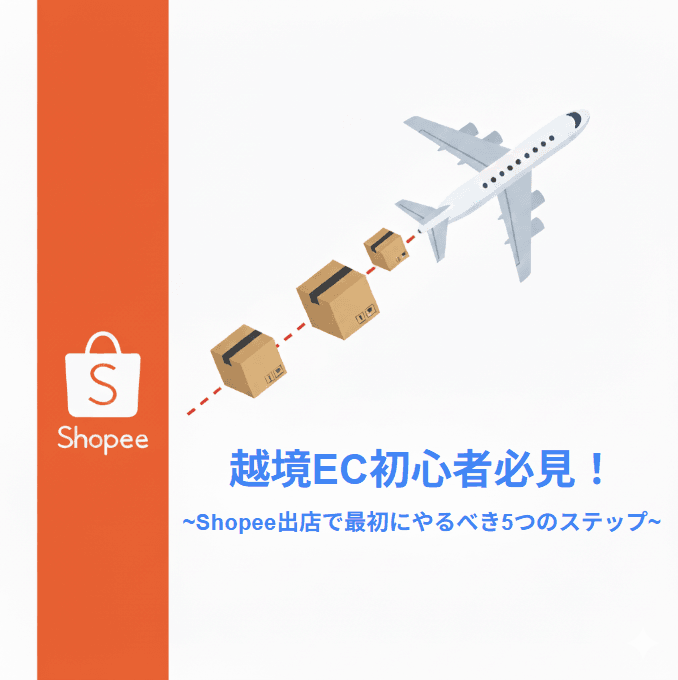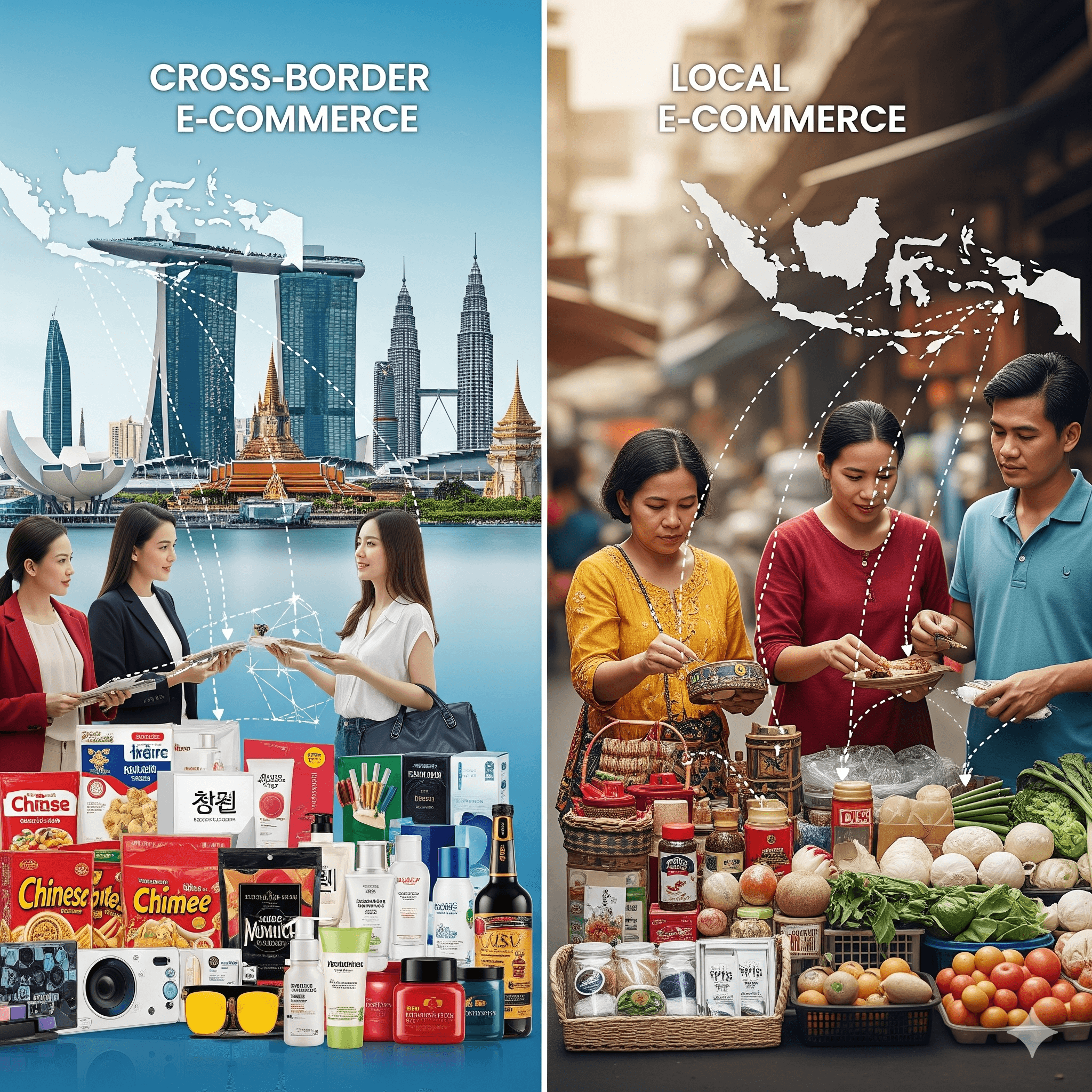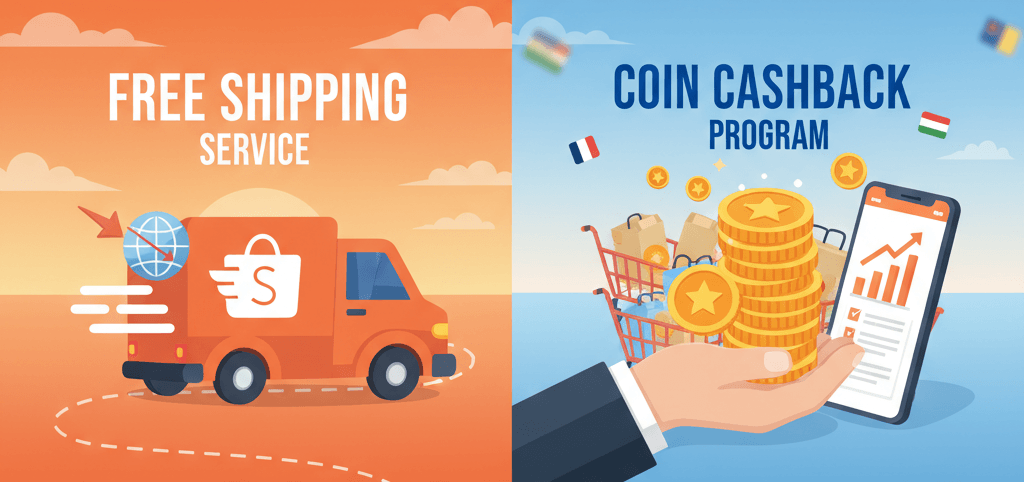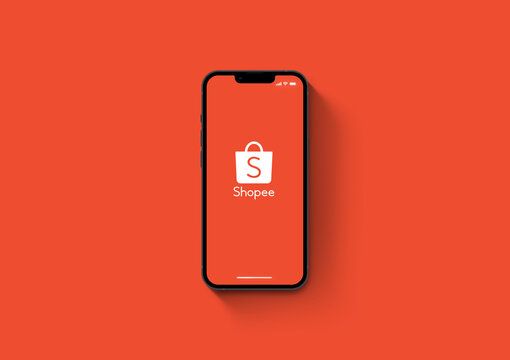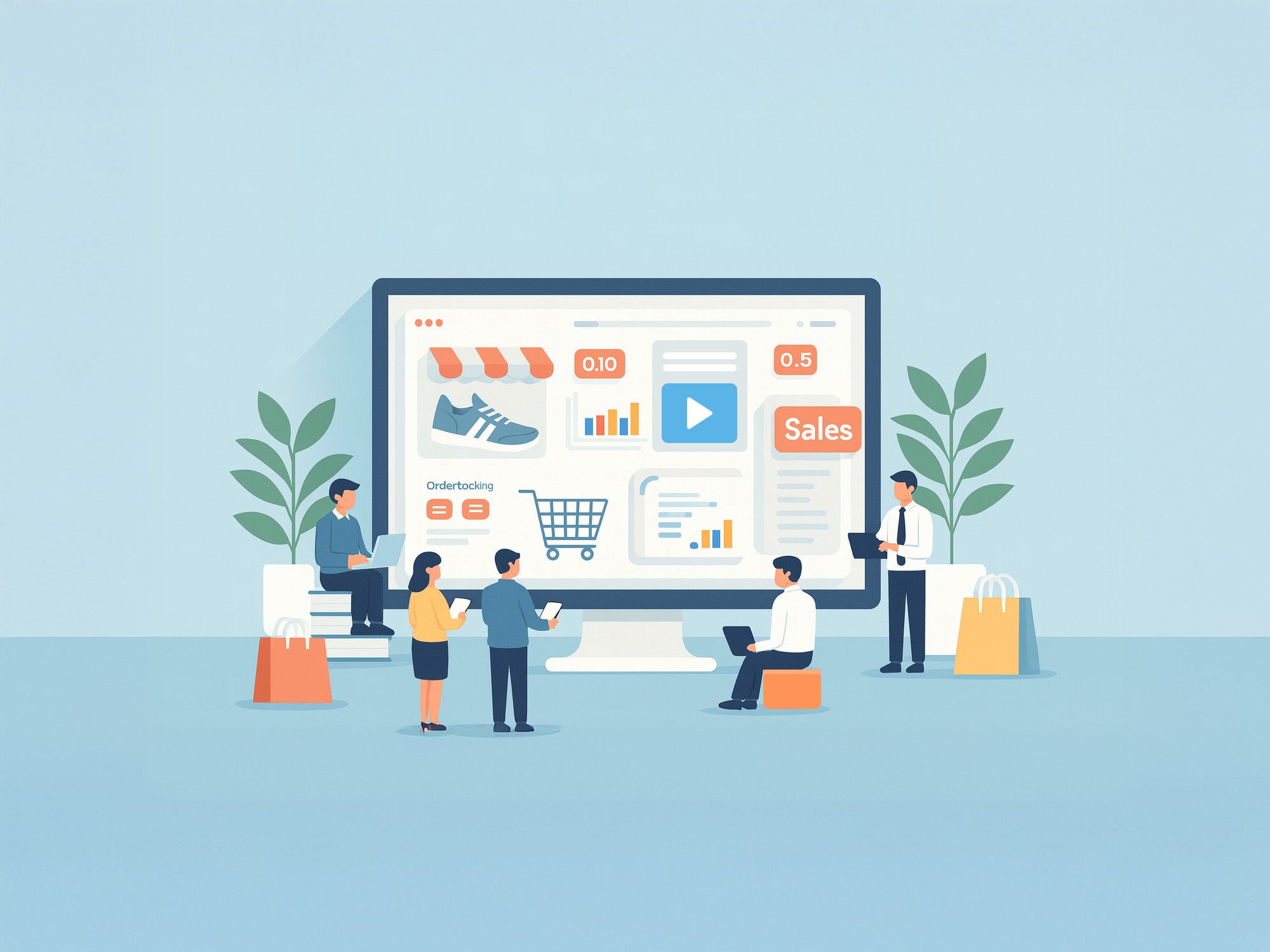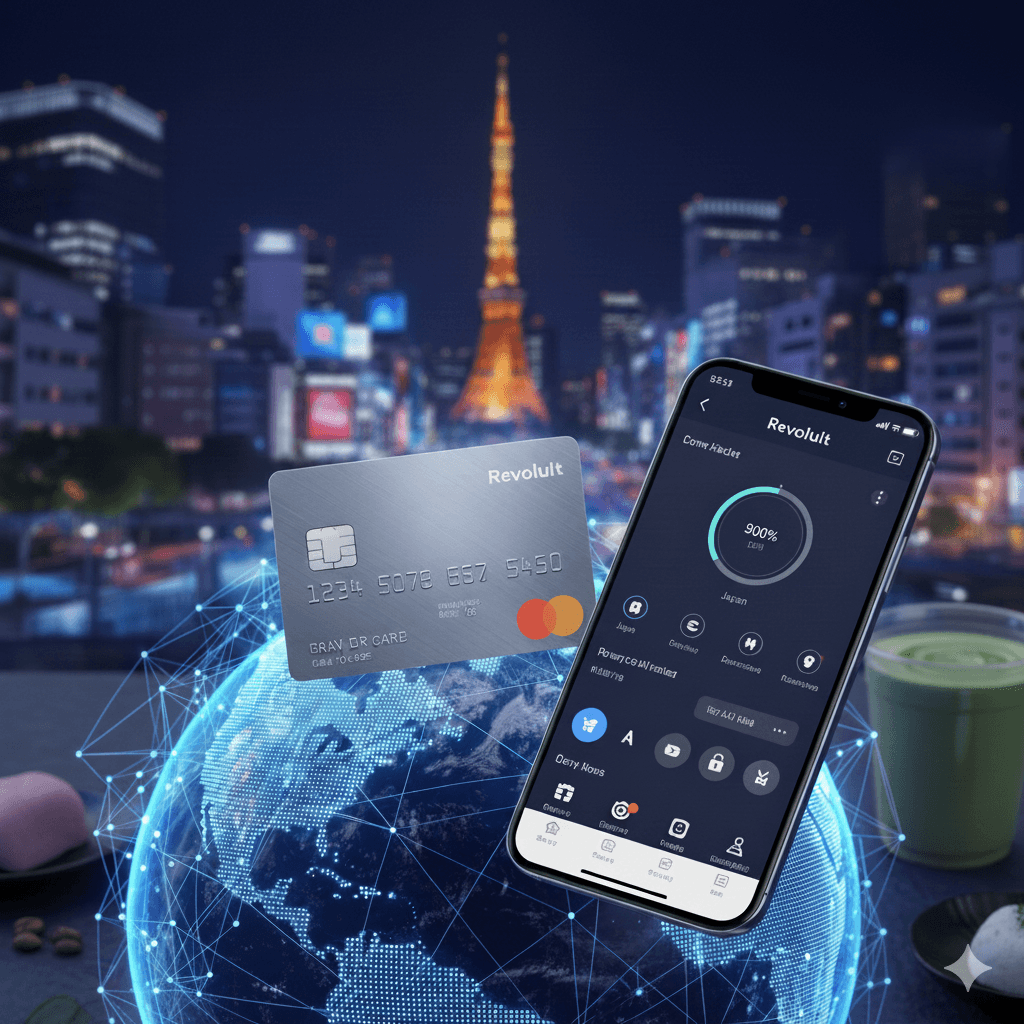Amazonマーケットプレイス出店手順②(アカウントの初期設定、商品登録)

※下記情報2013年9月10日現在のものです。管理画面の内容は頻繁に変わるようですのでご注意下さい。
前回に引き続き、Amazonマーケットプレイスの出店手順をご説明します。
前回は、出店者登録までお伝えしました。
一連の申請が完了すると、次の手順のメールが送信されてきます。
今回はそのメールの内容のアカウントの初期設定と商品登録についてご紹介します。
アカウントの初期設定
管理画面の右上の設定ボタンから出品用アカウント情報を選択します。
出品用アカウント情報の中の項目を埋めていきます。
前回、スキップをせずに埋めていたため、必要な項目は銀行口座くらいでした。
商品登録
商品登録については、主に3つのルールがあります。
- 出品商品は事前に出品申請が必要なカテゴリーの商品か?
- 出品商品は、既にAmazon.co.jp上に商品ページがあるか?
- 出品商品に製品コードが付与されているか?
ヘルス&ビューティーのカテゴリーに属するものは、出品申請が必要となります。
右上のヘルプページに行き、赤枠のテクニカルサポートの「問い合わせる」ボタンをクリックします。
特定の商品の出品許可について>ヘルス&ビューティーを選択します。
出品申請画面に行きますので選択をしていきます。
最後に商品画像のアップロードをします。
以上で申請は、完了となります。
24時間以内に審査が入るとのことですが、次の手順として「情報・ポリシー」に概要を埋める必要があるので、遷移します。
出品者情報欄に特定商取引法に必要な項目を埋めます。
以上で、作業は完了となります。
まとめ
次回は、審査が下りてから、高度医療機器販売許可証の提示や実際に商品を登録するフェーズに入ると思います。
Author Profile

YUJI MEZAKI(代表取締役副社長)
代表取締役副社長をやっています。 越境ECとWebマーケの営業担当しています。 なんでもカリカリにチューニングして生産性あげるのが好きで勉強したビジネスフレームワークの記事多め。 趣味はPC自作で会社のWindowsデスクトップはほぼ自分が組みました。 1985年生/2008年早大卒/
SHARE